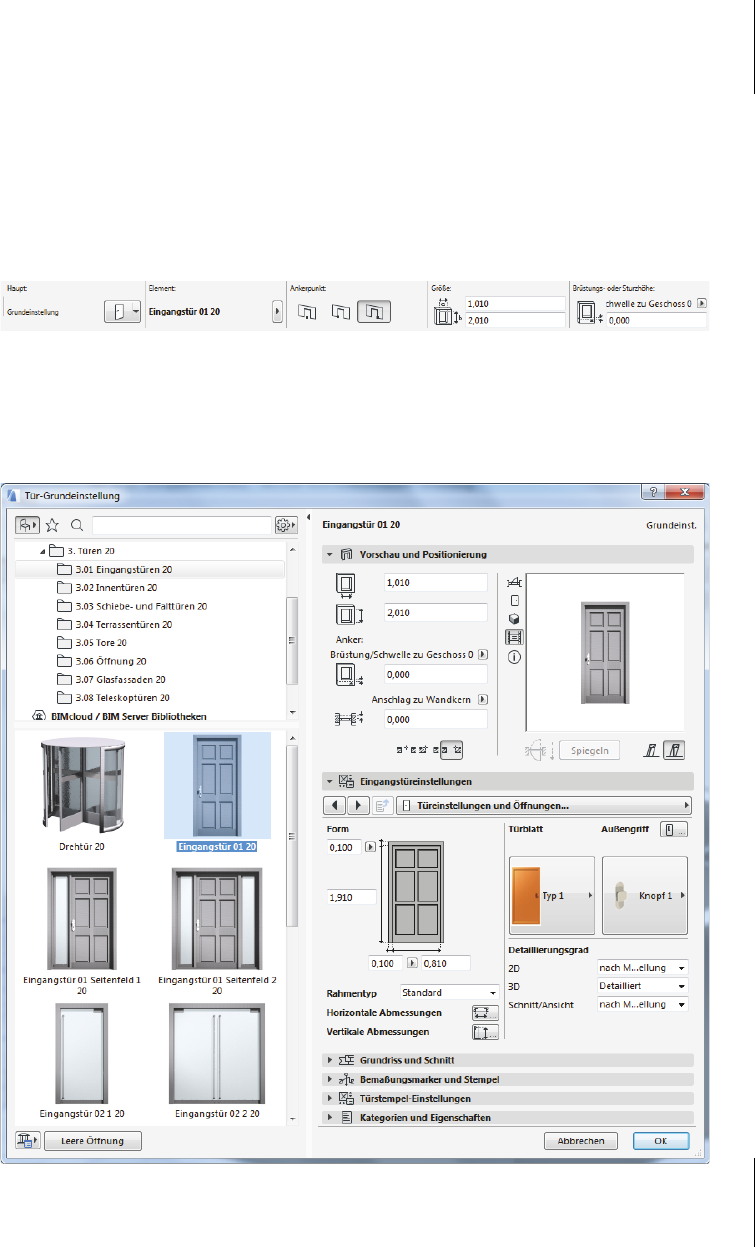
5.4
Türen
153
5.4 Türen
Das TÜR-Werkzeug ähnelt natürlich in vielem dem FENSTER-Werkzeug. Das INFO-
FENSTER zeigt die gleichen GEOMETRIEMETHODEN MITTE, SEITE 1 und SEITE 2. Auch
hier gibt es die Option einer leeren Türöffnung.
Nach Einfügen der Tür wird wieder wie beim Fenster mit dem Richtungspfeil-Cur-
sor nach der Anschlagseite innen oder außen gefragt.
Abb. 5.37: INFOFENSTER für TÜR-Werkzeug
Der Einstellungsdialog (Abbildung 5.38) ähnelt auch sehr stark dem des Fensters.
Auch hier lässt sich mit der Option S
PIEGELN die Öffnungsrichtung nach innen oder
nach außen noch nachträglich umstellen.
Abb. 5.38: Tür-Grundeinstellungen

Kapitel 5
Wände, Fenster, Türen ...
154
Wenn Sie die Anschlagseite von rechts nach links oder umgekehrt ändern wollen,
markieren Sie zunächst die Tür mit der S
CHNELLAUSWAHL und klicken einen
Punkt auf der Mittellinie der Tür an. Dann erscheint die P
ET-PALETTE und bietet
unter anderem das Werkzeug S
PIEGELN an. Klicken Sie dieses Symbol in der PET-
P
ALETTE an. Mit einem weiteren Klick auf einen Punkt der Mittelachse wird die Tür
schon umgedreht.
Im Panel P
ARAMETER finden Sie unter LISTENPARAMETER auch Eingabemöglichkei-
ten für Preis und Hersteller, die später zur Erzeugung automatischer Listen sehr
nützlich sein können.
Im Panel E
INGANGSTÜREINSTELLUNGEN finden Sie eine Vielzahl von individuellen
Parameterwerten, insbesondere die A
NSCHLAG EINSTELLUNGEN mit allen mögli-
chen Abmessungen.
Im Panel M
ARKER-Einstellungen haben Sie viele Möglichkeiten zur Gestaltung der
Tür-Marker.
Abb. 5.39: Weitere Parameter für Türen
Get ArchiCAD 20 - Praxiseinsteig now with the O’Reilly learning platform.
O’Reilly members experience books, live events, courses curated by job role, and more from O’Reilly and nearly 200 top publishers.

